Android als Ökosystem und Plattform bietet nachweislich enorme Möglichkeiten. Dies ist einer der Gründe, warum es Hunderte von Apps gibt, die versuchen, dasselbe Problem auf ihre eigene Art und Weise zu lösen. Diese Offenheit und Vielseitigkeit bietet App-Entwicklern enorme Möglichkeiten. Dies ist jedoch nicht immer der Fall. Der umfangreiche Katalog an Apps behindert die Erkennungsfähigkeit von Apps. Daher können wir manchmal in eine Situation geraten, in der wir keine Lösung in Form einer App finden. Hier kommen Automatisierungs-Apps wie Tasker ins Spiel.
Es wäre nicht falsch, Tasker als Zeus aller Automatisierungs-Apps im Play Store zu krönen. In einfachen Worten ausgedrückt, Tasker ist wie die IFTT-App für Steroide mit einer Menge zusätzlicher Funktionen.
Warum ein spezielles Tutorial zu einer so beliebten App??
Die Antwort auf diese Frage lautet „Komplexität”; Tasker ist sicherlich die beste App, um herauszufinden, wie intelligent Ihr Smartphone tatsächlich sein kann. Es wird jedoch nie als die benutzerfreundlichste oder intuitivste angesehen. Tasker war berüchtigt für seine Komplexität und ja, es dauert eine Weile, bis er sich an seine überwältigende Benutzeroberfläche gewöhnt hat. Und die meisten Anwender gehen auf halbem Weg, weil es einschüchternd sein kann, es so zu konfigurieren, dass es richtig funktioniert. Selbst eine geringfügige Fehlkonfiguration kann zu unerwarteten Ergebnissen führen. Außerdem ist die Tasker-Website selbst nicht sehr hilfreich, um eine grundlegende Schulung zur Verwendung bereitzustellen. In diesem Artikel werden alle grundlegenden Elemente von Tasker behandelt und Ihnen ausführlich erklärt, was die einzelnen Komponenten tun. Wir würden uns auch einige der Gründe ansehen, warum Tasker manchmal nicht funktioniert.
Tasker: Der Zusammenbruch
Die Tasker-App kann in 6 Hauptkomponenten unterteilt werden
- Aufgaben - Es kann eine Liste von genannt werden Aktionen dass das Gerät zu einem bestimmten Zeitpunkt arbeitet.
- Profile - Es ist eine Liste von Aufgaben, die das System basierend auf dem ausführt Kontexte.
- Kontexte -Kontexte liefern die Daten (Zeit, Ort, Konnektivität), um das Besondere auszulösen Profil.
- Plugins - Vorgefertigte Lösungen anderer Entwickler zur Verbesserung der Funktionalität von Tasker, die auch mit Ihren eigenen Profilen verkettet werden können.
- Rezepte - Rezepte sind die Profile oder Automatisierungsänderungen, die Benutzer von Tasker miteinander teilen können und die andere direkt in die App importieren können.
- Szenen- Benutzerdefinierte UI-Elemente, die Sie für die Interaktion erstellen können.
Tasker kann als Klebstoff betrachtet werden, der die Funktionen all Ihrer Apps und der Hardware Ihres Geräts miteinander verbindet, um erstaunliche Erlebnisse zu schaffen. Es gibt unendlich viele Möglichkeiten, inwieweit Sie mit Tasker experimentieren können, um erstaunliche Lösungen zu erstellen. Zur Erklärung werden wir uns jedoch auf ein grundlegendes konzentrieren und es verwenden, um tiefer in die App einzutauchen
Erstellen Ihres ersten Tasker-Profils
In diesem Abschnitt werden wir alle Begriffe berücksichtigen, auf die wir gestoßen sind, um unser eigenes Profil zu erstellen Startet den Daydream-Modus, wenn Sie Ihr Telefon aufladen.
Für diejenigen, die es nicht wissen, können Sie im Daydream-Modus Bildschirmschoner einrichten, die Fotos, farbenfrohe Hintergründe und mehr anzeigen, wenn Ihr Gerät aufgeladen oder angedockt wird.
Wenn Sie noch keine Tasker-App auf Ihrem Android-Gerät haben, installieren Sie sie von Hier. Es bietet eine 7-Tage-Testversion, die Sie ausprobieren können, bevor Sie sich für eine kostenpflichtige Version der App entscheiden.
- Tippen Sie auf die + Schaltfläche in der Profile
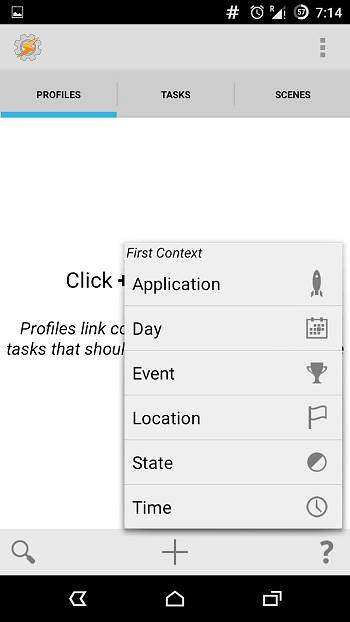
- Tippen Sie auf Zustand
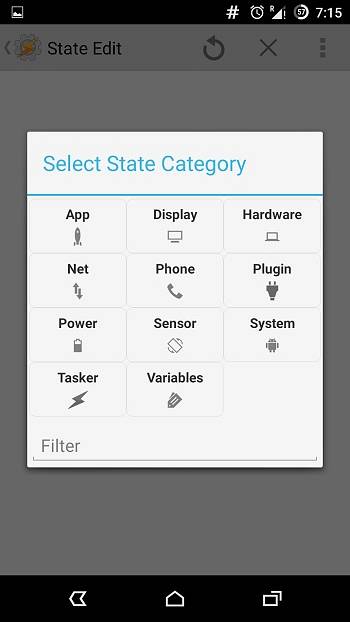
Hier definieren wir unsere Kontext Dadurch wird das Profil aktiviert.
- Tippen Sie auf Hardware und tippen Sie dann auf USB verbunden
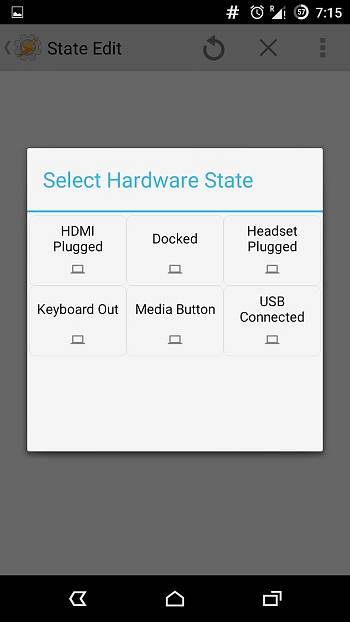
- Kehren Sie zum Startbildschirm der App zurück, indem Sie auf die Schaltfläche "Zurück" tippen
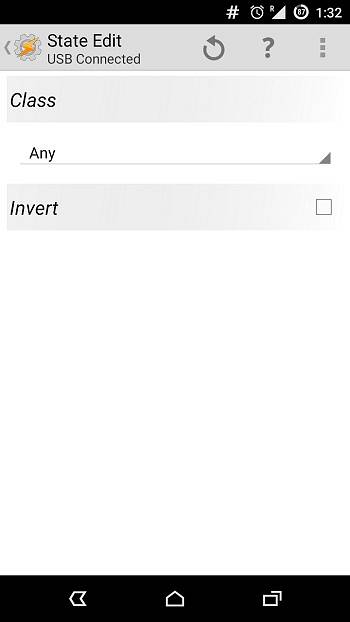
Wir werden jetzt unsere definieren Aufgabe.
- Sie werden aufgefordert, eine neue Aufgabe zu erstellen, eine zu erstellen und zu benennen. Hier werden wir sie benennen Tagtraum
- Tippen Sie zum Hinzufügen auf die Schaltfläche + Aktionen
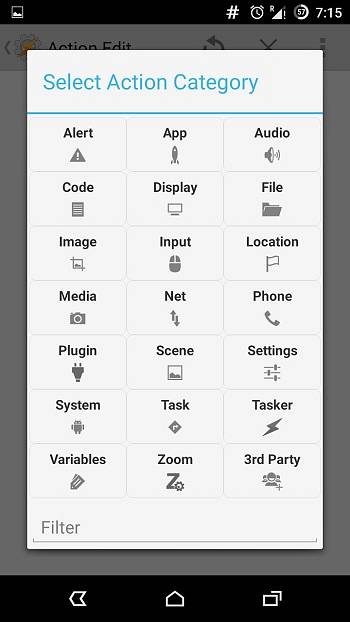
- Um eine App zu starten, müssen wir auf tippen App und dann schlagen App starten
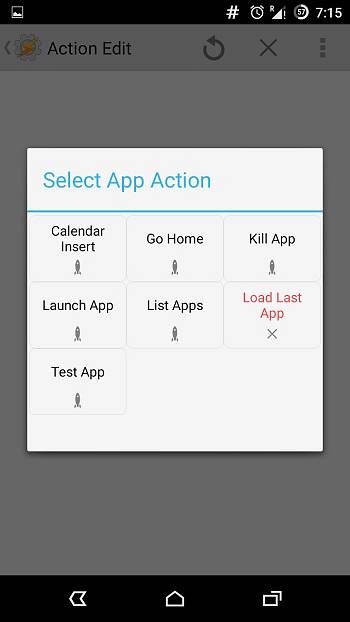
- Wähle aus Daydream App und lassen Sie andere Optionen unverändert
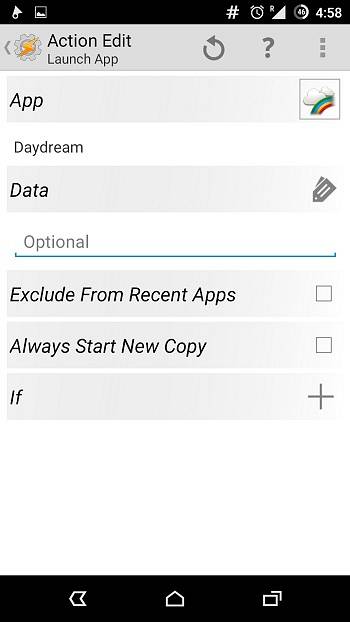
- Gehen Sie zurück, um zu sehen, dass Ihr Profil aktiv ist. Jedes Mal, wenn Sie Ihren USB-Anschluss anschließen, wechselt das Telefon in den Daydream-Modus.
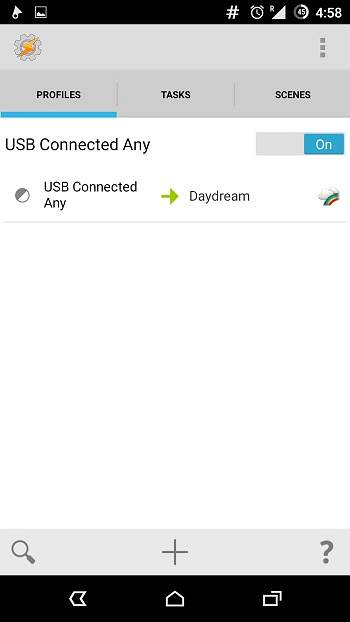
Und einfach so ist ein Basisprofil fertig, mit dem Sie Ihr Telefon erreichen können Tagtraum Modus, wenn Sie es andocken / aufladen. Jetzt können Sie dasselbe über die Anzeigeeinstellungen Ihres Telefons tun, ohne dass Tasker erforderlich ist. Aber die Tatsache, dass wir die Leistung des Systems nutzen können, indem wir eine App mit einem Kontext verknüpfen, ist erstaunlich. Natürlich ist es nicht immer so einfach, ein Profil / Rezept zu erstellen. Je erstaunlicher Ihre Idee wird, desto komplexer wird es, sie in Tasker zu konfigurieren. Hier sind einige der besten und nützlichsten Tasker-Profillisten, auf die Sie verweisen sollten.
Was ist im Hintergrund los??
Mal sehen, was dieses Tasker-Profil macht und was tatsächlich im Hintergrund passiert.
- Wann immer Sie Ihren USB an das Telefon anschließen, ein System Kontext wird ausgelöst, was im Grunde bedeutet, dass die Hardware dem Android-Betriebssystem mitteilt: "Hey, der USB ist angeschlossen, führen Sie die erforderlichen Aktionen aus.".
- Der gleiche Kontext wird von Tasker ausgewählt, sodass Tasker nun weiß, dass sich das Telefon im verbundenen Zustand befindet, und nach dem sucht Profil Sobald dieser gefunden wurde, sucht Tasker nach dem Aufgaben es wurde gebeten, in diesem Zustand aufzutreten, was es zur Daydream-Aufgabe führt.
- Es geht durch die Liste von Aktionen wird unter der Aufgabe aufgelistet und führt die Aktion zum Starten der App aus, sodass bekannt ist, dass sie jetzt gestartet werden muss. Der App-Benutzer hatte sie zum Starten aufgefordert, als USB angeschlossen war.
- Jetzt geht es in die Action und sucht nach der App, die gestartet werden sollte.
- Gemäß unserer Konfiguration startet Tasker Daydream (eine System-App).
Es ist also klar, dass Tasker die Systemkontexte aufnimmt und sie mit seiner eigenen Liste von Kontexten überprüft. Immer wenn ein Kontext übereinstimmt, führt er die angegebene Aufgabe zusammen mit dem Kontext aus. was in diesem Fall eine App startete.
Zeiten, in denen Tasker nicht funktioniert
Natürlich hat jede Münze zwei Seiten und Tasker auch. Es gibt zahlreiche Fälle, in denen Tasker einfach nicht funktioniert, obwohl alles, was Sie getan haben, richtig war. Sehen wir uns einige mögliche Fälle an, in denen dies fehlschlägt
- Wenn ein Konflikt zwischen einer Systemaufgabe und dem Tasker besteht; Hier ist eine bessere Erklärung: Das Android-Berechtigungsmodell erlaubt Apps oder sekundären Diensten nicht, mehr Priorität als Aufgaben auf Systemebene zu haben. Wenn das Android-System also entscheiden muss, welche Prioritäten es setzen soll, Ihre Benachrichtigung über eingehende Nachrichten oder einen Tasker-Trigger offensichtlich priorisiert die erstere.
- Auf Samsung-Geräten wird Tasker aufgrund der Speicherintensität des Touch Whiz Launcher aufgrund des geringen Arbeitsspeichers häufig im Hintergrund getötet.
- Über verschiedene Versionen von Android; Jede Iteration von Android führt neue Funktionen ein und behebt einige Sicherheitslücken. Manchmal funktioniert ein Profil in zwei verschiedenen Android-Versionen unterschiedlich.
- Falsche Plugin-Konfiguration; Manchmal schlägt die Aufgabe aufgrund eines schlecht konfigurierten Plugins fehl, selbst wenn unsere Profile korrekt sind.
- Wurzel; Einige Aktionen erfordern Root-Berechtigungen und funktionieren ohne diese nicht.
SIEHE AUCH: So blockieren Sie Texte auf Android
Fazit
Während Tasker viel Kraft einbringt, bleibt es immer noch schwierig, seine steile Lernkurve zu überwinden. Manchmal kann eine Fehlkonfiguration zu einem seltsamen Verhalten des Geräts führen. Und obwohl manchmal alles richtig zu sein scheint, funktioniert Tasker einfach nicht. Es ist meistens eine Hit-and-Trial-Technik, um damit umzugehen, und Geduld ist in diesem Zusammenhang der Schlüssel zur Automatisierung.
 Gadgetshowto
Gadgetshowto



